

作者: Nathan E. Malpass, 最新更新: 2024年8月2日
在快节奏的数字时代,我们的记忆通常存储在虚拟世界中,而 Google Photos 已成为我们保存珍贵时刻的首选平台。但是,如果这些记忆被意外删除,而您在 60 天的宽限期后才意识到这一点,该怎么办?
别担心!在这份综合指南中,我们将揭开 如何在 60 天后恢复永久删除的 Google Photos 照片为您提供宝贵的见解、技术和工具, 恢复珍贵的照片。让我们踏上一段旅程,去解锁和恢复那些似乎永远丢失的难忘记忆。
第 1 部分。照片在 Google 相册的垃圾箱中保留多长时间?第 2 部分。如何在 60 天后从 Google 相册中恢复永久删除的照片第 3 部分。亚军方法:如何在 60 天后从 Google 相册中恢复永久删除的照片第 4 部分。常见问题解答
垃圾文件夹中的照片 谷歌图片 这些照片会保留 30 天。在此期间,用户有机会恢复已删除的照片并将其恢复到主照片库中。但是,一旦 30 天的期限过去,这些照片就会自动从垃圾箱中永久删除,似乎无法恢复。
但不要害怕!在本系列的后续部分中,我们将探讨有效的策略和工具来延长此恢复窗口,让您即使在 60 天后也能恢复照片。请继续关注我们,我们将揭开找回那些可能被传统恢复方法忽略的珍贵记忆的秘密。
在数字世界中,每一次点击都会捕捉到一个瞬间,永久丢失照片的痛苦是巨大的。但如果我们告诉你还有希望呢?在本系列文章中,我们将探索一个强大的工具——FoneDog Android数据恢复—当您要从 Google Photos 永久删除的深渊中恢复照片时,它可以成为您的闪亮盔甲的骑士。
FoneDog 是一款多功能数据恢复工具,旨在从 Android 设备中检索丢失或删除的文件。无论是由于意外删除、系统崩溃,还是在我们的案例中,Google Photos 的 60 天到期,FoneDog 都旨在成为解决方案。该软件用户友好,支持各种文件类型,包括照片、视频、联系人、消息等。
Android的数据恢复
恢复已删除的邮件,照片,联系人,视频,WhatsApp等。
使用或不使用root快速查找Android上的丢失和删除数据。
与6000 + Android设备兼容。
免费下载
免费下载

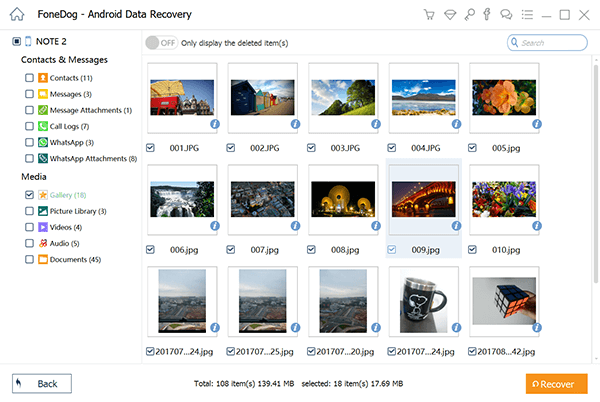
FoneDog Android 数据恢复打开了一扇大门,即使在 Google Photos 设定的 60 天期限之后也能恢复照片。其用户友好的界面加上强大的恢复功能,使其成为恢复丢失记忆的宝贵盟友。请继续关注我们系列的下一部分,我们将在其中探索更多策略,以确保没有照片留在数字深渊中。不要让时间成为障碍 - 使用 FoneDog 找回您的记忆。
当我们寻求恢复超过 60 天的珍贵记忆时,探索替代方法变得至关重要。一种有希望的方法是检查 Google Drive 是否有其他备份。以下是您可以采取的方法 恢复丢失的照片:
使用与 Google Photos 相同的凭据登录您的 Google Drive 帐户。
进入 Google Drive 后,找到并点击左侧边栏中的“备份”选项。
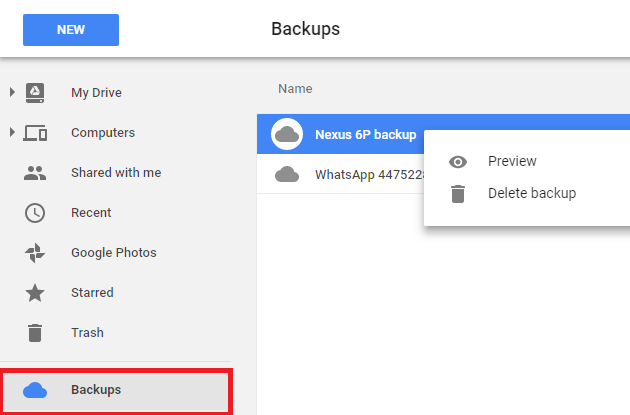
浏览可用备份列表,查找可能包含已删除照片的备份。Google Photos 经常与 Google Drive 同步,从而创造额外的备份机会。
如果您找到包含所需照片的备份,请选择它并选择“恢复”选项来恢复您的图像。
确保您的 Google Photos 设置已配置为与 Google Drive 同步。您可以在设备上的 Google Photos 应用设置中检查这一点。
注意事项:
随着我们继续探索恢复 Google Photos 上超过 60 天的照片,另一个值得探索的途径是您的设备制造商的云平台。许多 Android 设备(例如三星的设备)都提供自己的云服务。您可以按照以下方法研究这种潜在的恢复方法:
登录设备制造商提供的云平台。例如,三星用户可以访问 三星云 使用他们的三星帐户凭证。
登录后,导航至照片备份或存储专用部分。不同制造商的界面可能有所不同,因此请探索“照片”或“图库”等选项。
检查可用的备份,看看其中是否包含您要恢复的照片。某些平台保留已删除项目的时间可能比 Google Photos 更长。
如果您在制造商的云中找到所需的照片,请按照提供的步骤将它们恢复到您的设备或下载。
确保您的设备的照片同步设置已配置为将已删除的照片备份到制造商的云端。
注意事项:
探索设备制造商的云平台可能是一种恢复可能已超过 Google Photos 恢复窗口的照片的有效策略。请继续关注我们,我们将在系列的后续部分中揭示更多方法,确保在恢复您珍贵回忆的过程中不遗余力。
当面临恢复已超过 Google Photos 60 天宽限期的照片的挑战时,有时直接沟通是关键。与 Google Photos 支持团队联系可以获得个性化的帮助和见解。您可以按照以下方式联系他们:
使用您的网络浏览器导航到 Google 支持网站(support.google.com)。
在支持页面上找到并选择“Google Photos”部分。在这里您可以找到有关照片服务的特定信息。
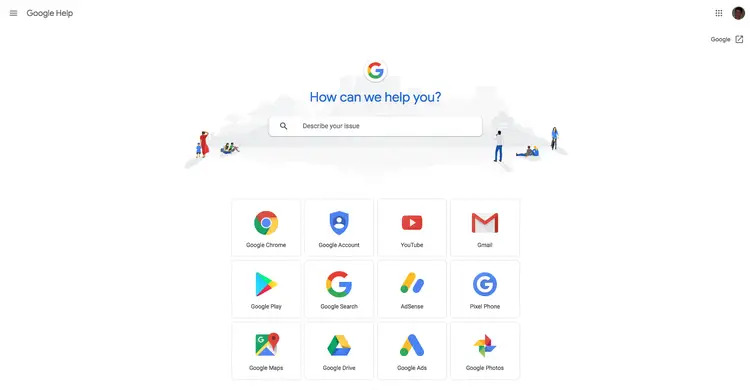
检查可用的帮助资源和文档,看看是否有任何具体的指南或解决方案来恢复 60 天以上的照片。
如果您没有找到所需信息,请寻找“联系我们”或“获取帮助”选项。这可能会将您引导至支持表单或聊天选项。
清楚地概述您的情况,解释您正在寻求帮助以恢复 60 天后从 Google 相册中永久删除的照片。
遵循支持团队提供的任何指导或说明。他们可能有具体的步骤或信息来帮助您解决特殊情况。
注意事项:
当我们深入研究恢复 Google Photos 上超过 60 天的照片的复杂性时,必须解答一些常见问题,以便为我们的读者提供清晰度和指导。
人们也读如何将照片从 Google 相册恢复到图库 [简单]从旧 Google 帐户恢复照片:分步指南
虽然 Google Photos 在“垃圾箱”中的保留期限为 30 天,但 60 天通常标志着永久删除。但是,探索本系列中讨论的替代方法和工具可以提高恢复的机会。
恢复已删除照片的能力很大程度上取决于您是否有可用的备份选项。检查 Google Drive 是否有备份或探索设备制造商的云平台等方法可能会提供替代解决方案。
Google Photos 为“垃圾箱”中的照片提供了 30 天的保留期,超过 30 天后,这些照片将被永久删除。额外的 XNUMX 天可能是考虑到同步可能出现的延迟,并为用户提供恢复的宽限期。
像 FoneDog Android Data Recovery 这样的第三方恢复工具可能有效,但成功率可能因设备兼容性、照片删除时间以及新数据是否覆盖了已删除照片先前占用的空间等因素而异。
在这种情况下,建议联系 Google Photos 支持团队。他们可能会针对您的具体情况提供个性化帮助或见解。
使用多个平台(例如 Google Drive 或设备制造商的云)定期备份您的照片。此外,请考虑在 Google Photos 中启用自动备份设置,以最大限度地降低永久丢失的风险。
要想在 60 天后恢复照片,就需要了解各种方法、工具和潜在限制。通过解答这些常见问题,我们旨在为您提供必要的知识,让您踏上恢复珍贵记忆的旅程。
发表评论
评论
热门文章
/
有趣乏味
/
简单困难
谢谢! 这是您的选择:
Excellent
评分: 4.6 / 5 (基于 83 评级)